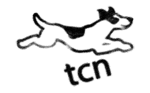Weiterleiten eines Kontakts
Weiterleiten eines Kontakts
Sie können einen oder mehrere Kontakte als Anlage einer E-Mail-Nachricht an eine andere Person senden.
Durch das Senden der Informationen als angefügte Datei wird das Kontaktformular mit den vollständigen Informationen über einen Kontakt gesendet. In Microsoft Office Outlook 2007 können Sie Kontakte als elektronische Visitenkarten weiterleiten. Abhängig vom E-Mail-Programm des Empfängers wird eine vollständige Abbildung der Karte in der Nachricht angezeigt, oder er empfängt lediglich die VCF-Datei mit den Kontaktinformationen. In beiden Fällen kann der Empfänger die Kontaktinformationen problemlos der Kontaktliste hinzufügen.
Darstellung elektronischer Visitenkarten bei anderen Personen
Wenn Sie auf die angefügte VCF-Datei in einer E-Mail-Nachricht doppelklicken, wird das Kontaktformular geöffnet, das dann in der Kontaktliste des Empfängers gespeichert werden kann.
Benutzern von Outlook 2007 wird die elektronische Visitenkarte so in der Nachricht angezeigt, wie sie von Ihnen gesendet wurde. Der Empfänger kann mit der rechten Maustaste auf die Karte klicken und die Informationen in den Kontakten speichern. Die entsprechende VCF-Datei ist ebenfalls angefügt.
Benutzern mit früheren Versionen von Outlook oder mit anderen E-Mail-Programmen, für die HTML zum Anzeigen von E-Mails erforderlich ist, wird die elektronische Visitenkarte ebenfalls angezeigt. Bei diesen Karten handelt es sich jedoch lediglich um Abbildungen. Die Empfänger erhalten zudem eine angefügte VCF-Datei mit den Informationen des Kontakts. Diese VCF-Datei kann von den Empfängern geöffnet und die darin enthaltenen Informationen können in der Kontaktliste gespeichert werden.
Benutzern, die ihre E-Mail in Nur-Text anzeigen, keine Abbildung der elektronischen Visitenkarte in der Nachricht angezeigt, aber sie empfangen die VCF-Dateianlage.
Weiterleiten eines Kontakts als elektronische Visitenkarte
Sie können Nachrichten Kontakte aus der Kontaktliste hinzufügen und diese dann an andere weiterleiten oder senden.
Einfügen einer elektronischen Visitenkarte in eine Nachricht
Führen Sie eine der folgenden Aktionen aus:
- In einer neuen E-Mail-Nachricht
- Klicken Sie auf der Registerkarte Nachricht in der Gruppe Einschließen auf Visitenkarte
 , und klicken Sie dann auf einen Namen in der Liste.
, und klicken Sie dann auf einen Namen in der Liste.
Hinweis Ist Visitenkarte in der Gruppe nicht verfügbar, klicken Sie in den Nachrichtentext, um das Kartenfeature zu aktivieren.
- Wird der gewünschte Name nicht angezeigt, klicken Sie auf Andere Visitenkarten, klicken Sie in der Liste Abgelegt unter auf den Namen, und klicken Sie anschließend auf OK.
Die Karte wird im Nachrichtentext angezeigt, und die entsprechende VCF-Datei wird angefügt.
Tipp Klicken Sie zum Unterscheiden von im Menü Visitenkarte doppelt vorhandenen Namen auf Andere Visitenkarten. Im Dialogfeld Visitenkarte einfügen werden mehr Informationen – einschließlich einer Vorschau der Karte – angezeigt.
- Wenn Sie die Adresse eingegeben und die Nachricht abgeschlossen haben, klicken Sie auf Senden.
- Aus einer elektronischen Visitenkarte
- Klicken Sie in Kontakte in der Ansicht Visitenkarten mit der rechten Maustaste auf die Karte, die Sie senden möchten.
- Klicken Sie im Kontextmenü auf Als Visitenkarte senden.
Eine neue Nachricht wird geöffnet, in der die Karte im Nachrichtentext und die VCF-Datei als Anlage angezeigt werden.
- Wenn Sie die Adresse eingegeben und die Nachricht abgeschlossen haben, klicken Sie auf Senden.
Hinweise
- Im Menü Visitenkarte werden die zehn Namen der Kontakte angezeigt, die zuletzt in Form elektronischer Visitenkarten in Nachrichten eingefügt wurden.
- In Nachrichten kann mehr als eine elektronische Visitenkarte eingefügt werden.
- Beim Ziehen einer Visitenkarte aus der Ansicht Visitenkarten in eine neue Nachricht wird beim Versenden der Nachricht lediglich eine VCF-Datei eingefügt. Mittels dieser angefügten VCF-Datei wird das Kontaktformular mit sämtlichen Informationen geöffnet, die vom Empfänger in dessen Kontaktliste gespeichert werden können. Verwendet der Empfänger Outlook 2007, wird die elektronische Visitenkarte im Kontaktformular angezeigt.
Weiterleiten von Kontaktinformation in einem Kontaktformular
Mit dieser Option werden die Kontaktinformationen als Anlage gesendet, und der Nachrichtentext enthält keine elektronische Visitenkarte.
- Klicken Sie unter Kontakte auf den Kontakt, den Sie weiterleiten möchten.
Tipp Um mehrere Kontakte zu markieren, halten Sie die STRG-TASTE gedrückt, während Sie auf die Kontakte klicken.
- Klicken Sie mit der rechten Maustaste auf den Kontakt, und zeigen Sie auf Vollständigen Kontakt senden.
- Führen Sie eine der folgenden Aktionen aus:
- Klicken Sie auf Im Internetformat (vCard).
Empfohlen Auf diese Weise wird der Kontakt in einem Format gesendet, das von anderen E-Mail-Programmen leicht gelesen werden kann. Bei einigen E-Mail-Programmen sind einige Felder, Formatierungen und benutzerdefinierten Eigenschaften, wie Bilder oder Anlagen, möglicherweise nicht enthalten. Wenn die Nachricht von Personen gelesen wird, die als E-Mail-Programm nicht Outlook 2007 mit Microsoft Exchange Server verwenden, sollten Sie diese Option auswählen.
- Klicken Sie auf Im Outlook-Format.
Diese Option empfiehlt sich nur, wenn Sie sicher wissen, dass alle Empfänger Outlook 2007 mit Microsoft Exchange Server für Ihre E-Mails verwenden. In diesem Fall werden in der angefügten Datei die gleichen Informationen und Eigenschaften angezeigt, wie im entsprechenden Kontaktformular. Empfänger, die nicht Outlook mit Microsoft Exchange Server verwenden, erhalten in den meisten Fällen die Kontaktinformationen nicht in einem lesbaren Format.
- Klicken Sie auf Im Internetformat (vCard).